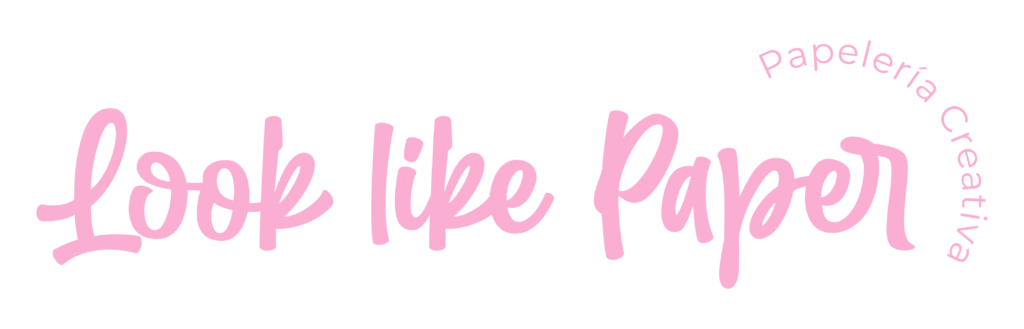Hoy te voy a enseñar a crear una agenda de pedidos en NOTION paso a paso para que puedas tener un flujo de trabajo organizado en tu emprendimiento!
Y para crearla vamos a estar usando una de mis herramientas de planificación favoritas que uso prácticamente para organizar TODO mi negocio…
Se trata de NOTION la herramienta de organización y productividad que me canbió la forma en la que planifico mi vida entera! ¿Ya conoces esta herramienta?
Si no la conocía, te cuento que tanto para seres creativos cómo pragmáticos es ideal en el ámbito empresarial cómo personal! Con NOTION puedes crear infinidad de plantillas que se adapten a tu propio estilo, con un diseño minimalista hermoso que a la vez puedes personalizar a tu gusto!
En mi DASHBOARD yo no solo llevo una planificación completa de mis proyectos anuales, sino también toda la planificación de contenido para mis redes sociales y mis sistemas de trabajo…
Anteriormente solía usar otros sistemas de gestión que me resultaban pero no me llegaban a convencer del todo ya que siempre tenía que tener además, algunas notas sueltas y unas planillas de excel. Lo que no lograba era conseguir un sistema que me permita AGRUPAR todos los sectores de mi negocio [ la academia online, los nuevos proyectos, la creación de contenido, las finanzas, la agenda de pedidos ].
Sabemos que en un negocio de #papeleríacreativa hay MUCHAS áreas que necesitan cierta planificación y dedicación, por eso cuando descubrí NOTION no pude dejar de indagar en la plataforma las mejores maneras de llevar la planificación de un emprendimiento de este rubro, y la verdad que me volví fan!
ENTONCES SE ME OCURRIÓ compartir contigo toda esta información y formas que fui encontrando para poder planificar todas las áreas de un emprendimiento de este tipo!
Y en este artículo te voy a enseñar los pasos para crear una agenda de pedidos desde cero:
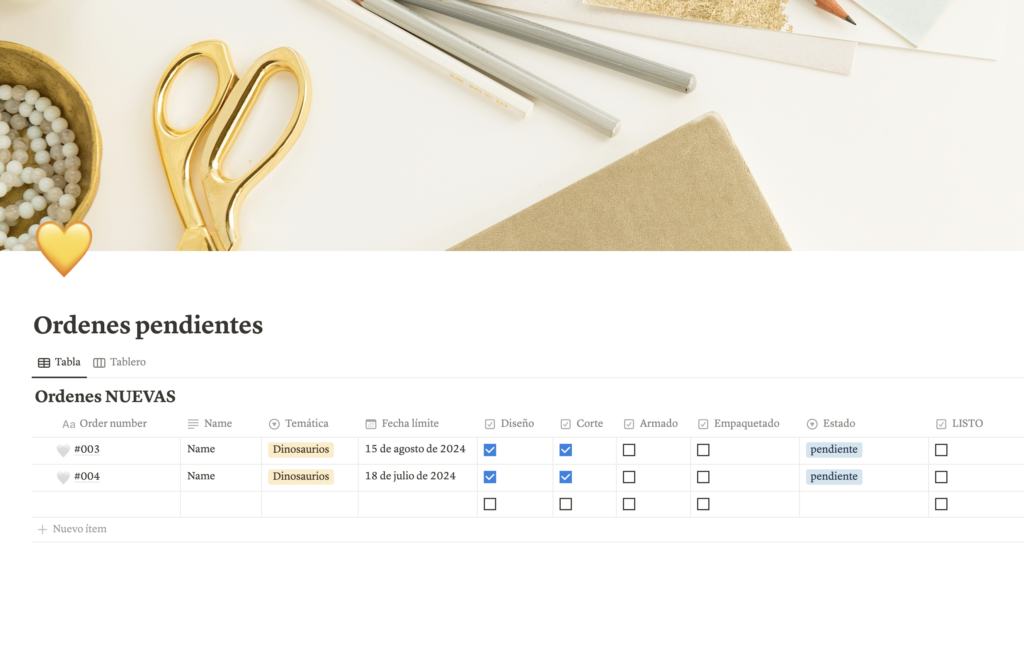
Cuándo nos llega un NUEVO PEDIDO por la tienda online o por redes sociales [según dónde venda cada una] la felicidad es muy grande y nos encantaría salir corriendo a preparar el pedido YA pero en el fondo sabemos que requiere cierta organización para poder cumplir a tiempo, sobre todo si no es el único pedido que tenemos que entregar esa semana.
Por eso HOY te quiero enseñar a crear esta plantilla [que es igual a la que yo usaba para hacer los pedidos en mi emprendimiento] para que puedas tener y ver el flujo de producción de pedidos en un solo lugar con el PLUS de poder ir registrando el progreso y juntando tareas repetitivas para poder hacer el mismo día [lo que nos permite ser más productivas y no perder tiempo innecesario].
En el siguiente video podrás ver el paso a paso de cómo crear desde cero la planilla en tu NOTION para empezar a usar…
Es súper fácil de crear y te aseguro que te va a ahorrar mucho tiempo y dolores de cabeza cada vez que tengas que hacer un nuevo pedido!
PASO #01
El PRIMER PASO es que te hagas un usuario en NOTION [si es que todavía no tenés UNO]. Acá en el botón te dejo el enlace para que o hagas:
Ahora sí, una vez que te hayas hecho un usuario vamos a empezar a crear nuestra plantilla a partir de una hoja en blanco…
Es probable que al principio te sientas un poco perdida con este sistema de entradas y páginas, pero te prometo que una vez superada esa pequeña curva de aprendizaje lo vas a amar y me lo vas a agradecer!
PASO #02
Vas a crear una hoja completamente en blanco y ponerle el título.
PASO #03
Agregaremos las diferentes columnas de la tabla / Nº de pedido / Nombre / Fecha Límite / Temática / Casillas de verificación de diseño, corte, armado y empaquetado / Estado.
Las columnas y sus nombres van a depender de lo que vos necesites visualizar en la tabla. En el video yo te doy un ejemplo de cómo lo usaba yo.
La primer columna que ya viene por defecto siempre dejala para el nombre del pedido ya que esa será la que podremos abrir para sumar detalles extras de la entrega.
PASO #04
Vamos a tunear nuestra planilla, colocando íconos, emojis, foto de portada y colores!
No te olvides de ver el video con el PASO a PASO para aprender todos los detalles de cómo crear la planilla y cómo filtrar según necesites en cada momento!
Espero que te haya gustado este artículo y que el video te haya resultado útil, ojalá que puedas crear y usar esta plantilla en TU emprendimiento adapándola a las necesidades de tu negocio.
—Dejame un comentario y contame si te gustó el artículo, si vas a poner en práctica lo aprendido, si ya conocías la plataforma y que te parece..
GRACIAS como siempre por estar del otro lado apoyando mi contenido.
Nos vemos en el próximo artículo. Chauuu